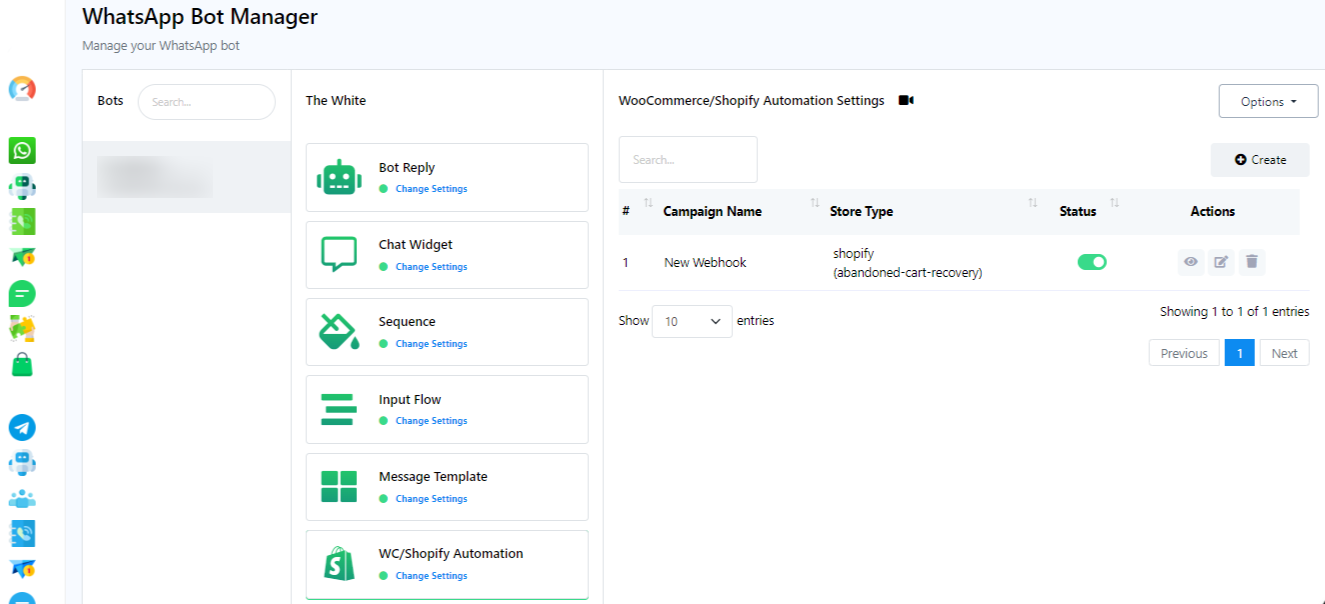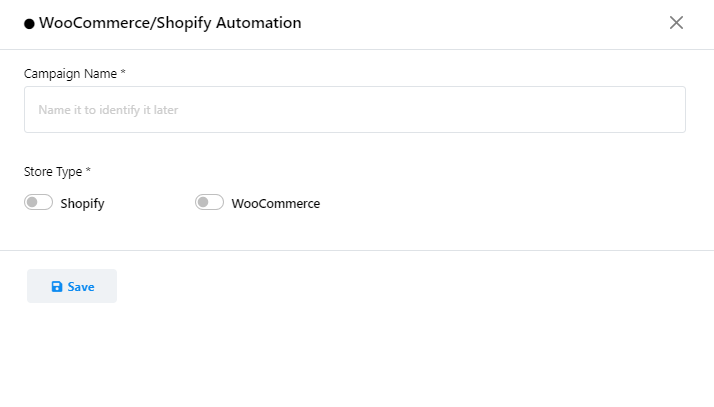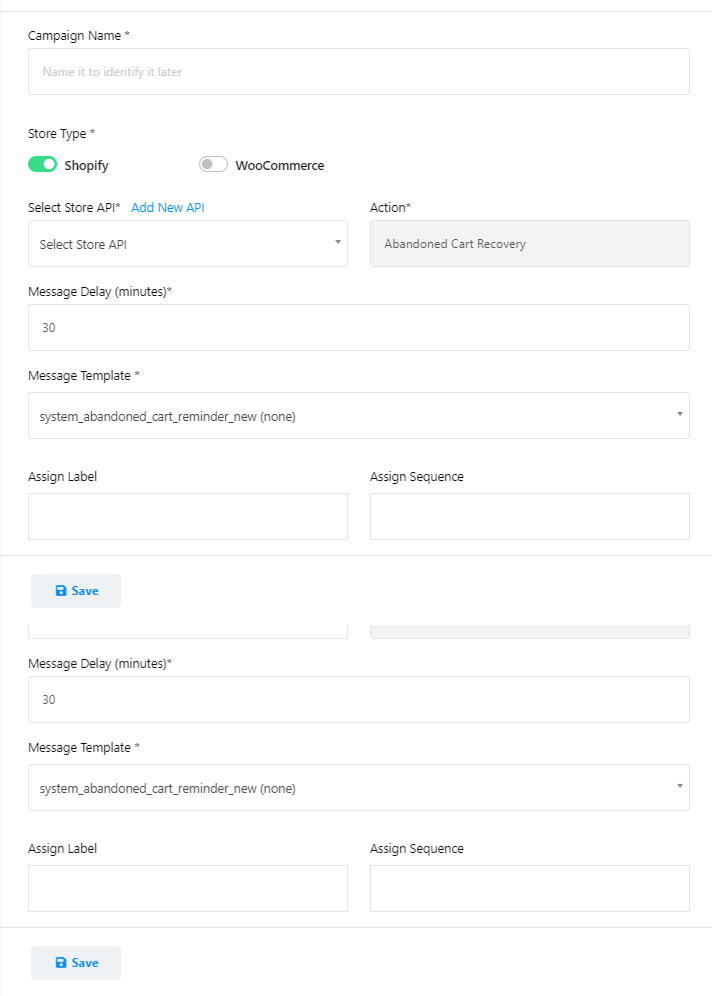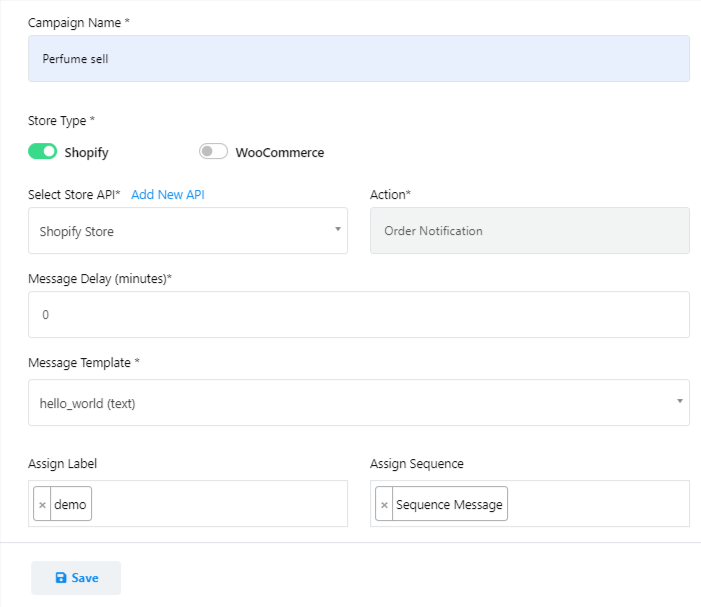Automação WhatsApp WooCommerce Shopify
- Acesse a seção WooCommerce e Shopify Automation em SendFlow AI.
- Clique no botão `Criar`.
- Preencha o formulário para a campanha de automação:
- Forneça um nome para a campanha.
- Selecione o tipo de loja. (por exemplo, Shopify)
- Selecione a API da Loja na lista suspensa.
- Selecione a ação como `Notificação de pedido`.
- Ajuste o atraso da mensagem, se necessário (o padrão é 0).
- Escolha o modelo de mensagem que você criou.
- Na variável `entrega do sistema após dias`, insira o número de dias que sua loja levará para entrega.
- Atribua rótulos e sequências ao usuário conforme necessário selecionando na lista suspensa.
- Por fim, salve a campanha.
Nota: Se você não integrou Shopify ou Woo-Commerce, você pode integrá-los em Adicionar `Nova API`.
Integrando Adicionar Nova API
- Acesse `Adicionar nova API`.
- Uma nova página `Perfil de comércio eletrônico` será aberta.
- Selecione Woo-Commerce ou Shopify.
- Agora preencha `Nome do perfil`, `Store Sub-domain`, `Admin Access Token`.
- Clique em Salvar.
Teste a campanha
Para confirmar se a configuração funciona conforme o esperado, crie um pedido de teste na sua loja Shopify.
SendFlow AI deve enviar automaticamente uma notificação de pedido para a conta do WhatsApp do usuário.
Seguindo essas etapas, você poderá configurar e enviar notificações de pedidos do Shopify para o WhatsApp usando SendFlow AI.